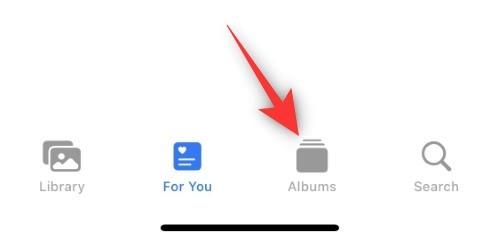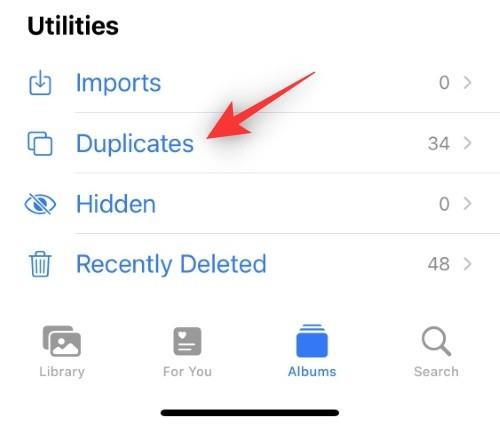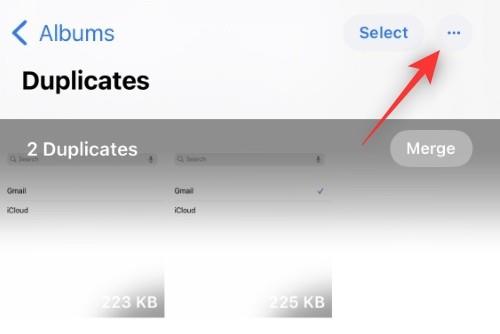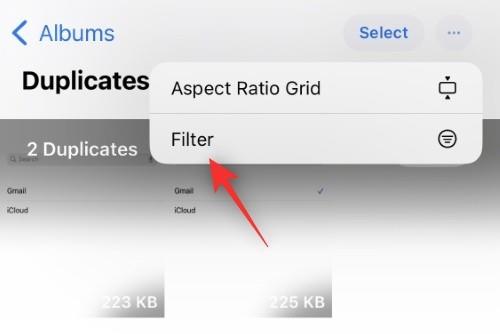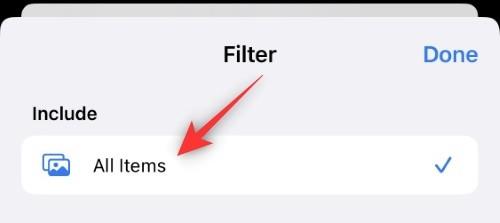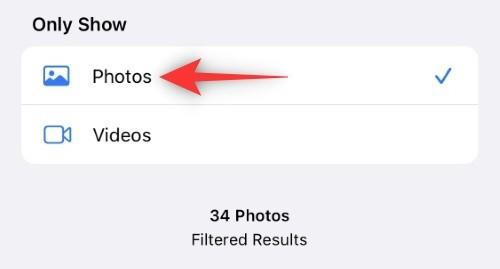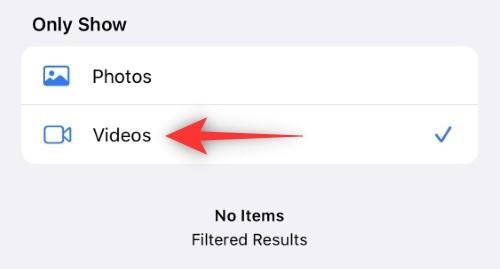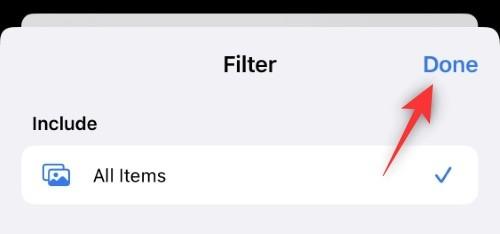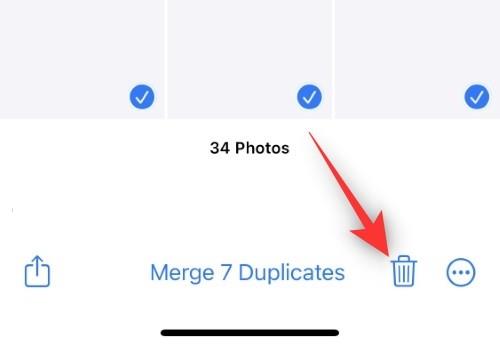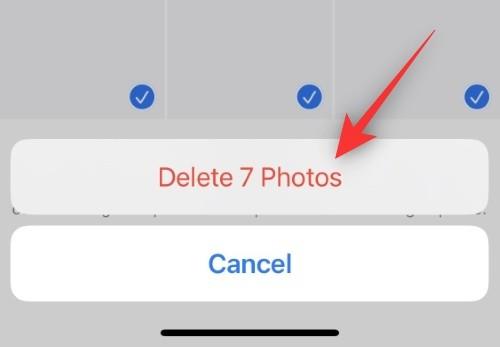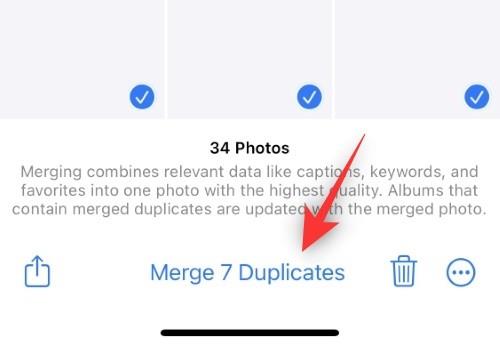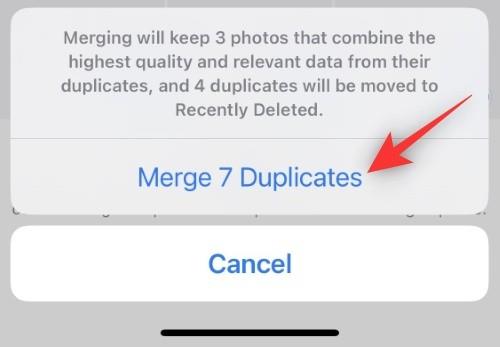Дублікати фотографій можуть легко накопичуватися в альбомах і програмі «Фото». Це можуть бути ваші клацання по селфі, ці кілька знімків, які ви зробили, щоб не пропустити момент, або скріншоти важливого посадкового талона чи квитка.
Ці копії фотографій можуть зайняти багато місця на вашому пристрої, особливо якщо спочатку у вас є лише 32 або 64 ГБ. До випуску iOS 16 видалення дублікатів в iOS було справою справою , на щастя, тепер нова ОС може автоматично виявляти та знаходити всі дублікати в додатку для фотографій.
Ось як ви можете використовувати цю функцію на своєму пристрої.
Як видалити дублікати фотографій на iOS 16
Примітка. Ця функція доступна лише для користувачів iOS 16.0 або новішої версії.
Відкрийте програму «Фотографії» та торкніться «Альбоми» .
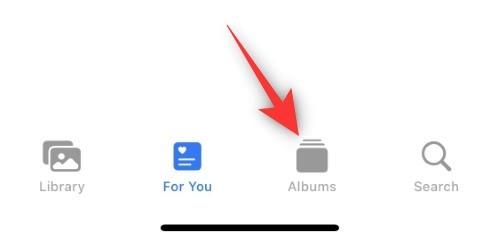
Тепер прокрутіть униз і торкніться «Дублікати» в розділі «Утиліти» .
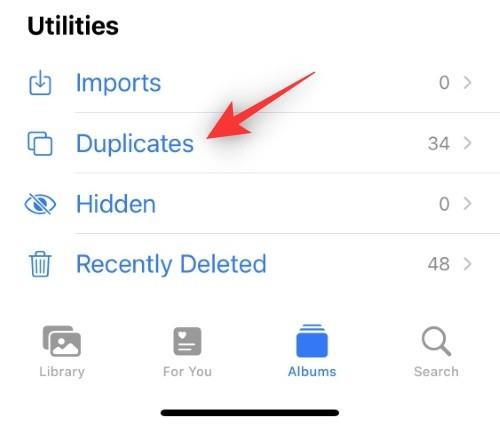
Тепер вам будуть показані всі дублікати відео та фотографій, виявлені iOS 16. Торкніться значка з трьома крапками (), щоб відфільтрувати результати.
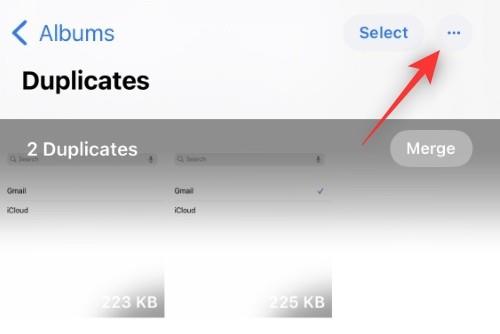
Натисніть «Фільтр» .
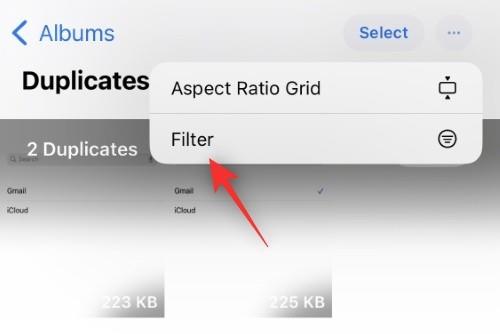
Тепер виберіть один із наведених нижче варіантів залежно від вашого вибору.
- Усі елементи: виберіть цей параметр, щоб переглянути всі дублікати елементів у вашій бібліотеці фотографій.
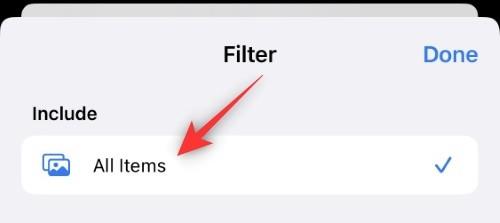
- Фотографії: виберіть цей параметр, щоб переглядати лише дублікати фотографій у вашій бібліотеці.
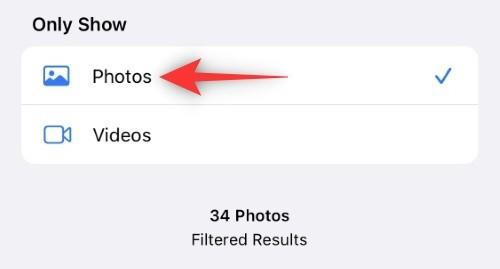
- Відео: виберіть цей параметр, щоб переглядати лише дублікати відео у своїй бібліотеці.
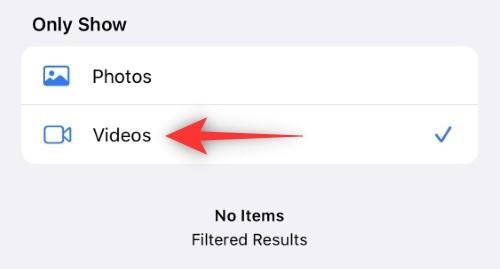
Натисніть Готово .
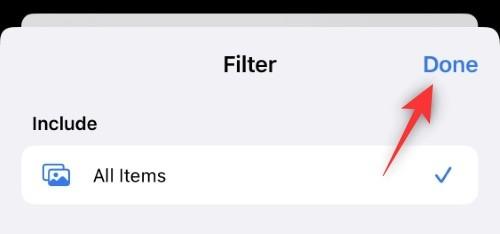
Тепер вам будуть показані всі дублікати на вашому пристрої залежно від ваших фільтрів. Тепер ви можете видалити їх або об’єднати . Дотримуйтеся будь-якого з наведених нижче підрозділів залежно від ваших уподобань.
Варіант 1. Видалення дублікатів
Натисніть Вибрати .

Тепер виберіть усі дублікати, які ви хочете видалити. Торкніться значка кошика внизу.
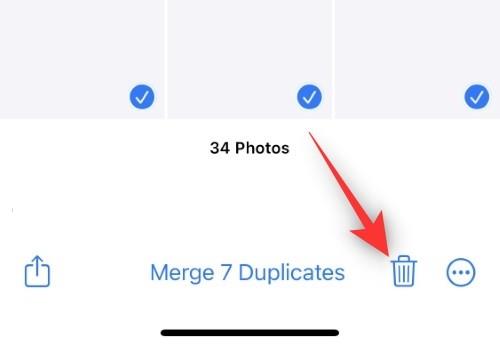
Торкніться «Видалити X фотографій» , де X — це кількість вибраних вами фотографій.
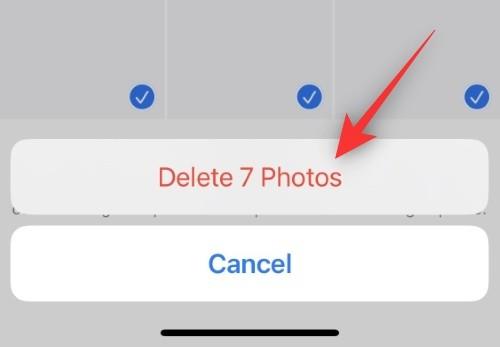
І це все! Вибрані повторювані елементи тепер буде видалено з вашого пристрою.
Варіант 2: об’єднати дублікати
Натисніть Вибрати .

Тепер виберіть усі фотографії, які ви хочете об’єднати. Натисніть Merge X Duplicates внизу. Тут X – це кількість дублікатів, які ви виберете.
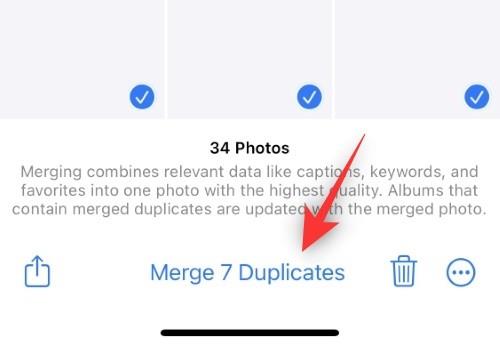
Ще раз торкніться «Об’єднати дублікати X» , щоб підтвердити свій вибір.
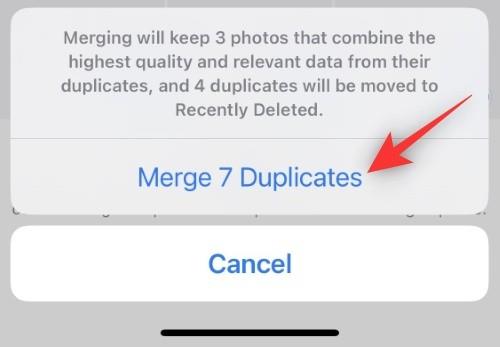
І це все! Вибрані повторювані елементи тепер буде об’єднано на вашому пристрої.
Що станеться, якщо я виберу Об’єднати?
Параметр «Об’єднати» призначений для зменшення ручної праці, пов’язаної з переглядом дублікатів фотографій і пошуком фотографії з найкращою роздільною здатністю та якістю зображення, яку ви бажаєте зберегти. Об’єднання автоматично знаходить дублікати фото чи відео найвищої якості та зберігає їх на вашому пристрої, видаляючи інші дублікати.
Під час цього процесу Merge також призначить метадані, як-от підписи , теги , ключові слова тощо, до вашого зображення найвищої якості, видаляючи інші дублікати. Це чудова функція, яку ви можете використовувати у своїх інтересах, щоб заощадити місце, гарантуючи, що ви не втратите свої фотографії взагалі.
поширені запитання
Ось кілька поширених запитань про видалення дублікатів в iOS 16, які допоможуть вам бути в курсі найновішої інформації.
Чи може iOS також виявляти дублікати відео?
Так, в iOS 16 є спеціальний фільтр і можливість виявлення дублікатів відео. Однак у цьому початковому випуску, схоже, відсутня можливість виявлення дублікатів відео. Ми очікуємо, що Apple включить цю функцію в наступні випуски.
Чи будуть також видалені дублікати з хмари?
Так, дублікати, видалені чи об’єднані з вашого пристрою, також буде видалено з вашої бібліотеки фотографій iCloud.
Це також видалить дублікати з власних альбомів?
Так, дублікати також буде видалено та видалено з вашого спеціального альбому. Однак, якщо ви вирішите об’єднати свої дублікати, зображення найвищої якості, яке зберігається на вашому пристрої, буде додано до ваших користувацьких альбомів, щоб відобразити зміни, забезпечуючи, щоб фотографія все ще була доступна у ваших альбомах.
Чи можу я відновити мої копії фотографій або відео?
Так, як і будь-яке видалене фото чи відео, у вас є 30 днів , щоб відновити дублікати з нещодавно видаленого альбому. Просто перейдіть до альбому, виберіть фотографії, які потрібно відновити, і натисніть «Відновити» .
Сподіваємося, ця публікація допомогла вам ознайомитися з видаленням дублікатів у додатку «Фотографії» в iOS 16. Якщо у вас виникнуть проблеми або у вас є запитання до нас, сміливо залишайте їх у коментарях нижче.